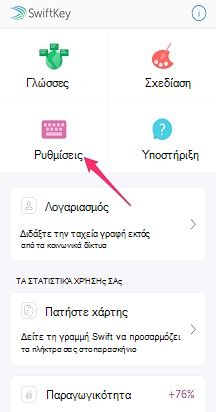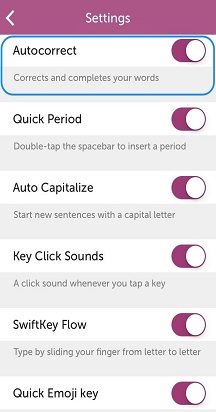Στο πληκτρολόγιο Microsoft SwiftKey, υπάρχουν τρεις διαθέσιμες επιλογές όσον αφορά τη λειτουργία του πλήκτρου διαστήματος.
(Δεν έχει επιλεγεί αυτόματη διόρθωση) Το πλήκτρο διαστήματος θα εισάγει πάντα ένα διάστημα
Αυτό σημαίνει ότι το πάτημα του πλήκτρου διαστήματος δεν θα επηρεάσει τις προβλέψεις σας ή αυτά που πληκτρολογείτε. Θα λειτουργεί απλώς ως πλήκτρο διαστήματος. Οι λέξεις σας δεν θα διορθωθούν ή θα ολοκληρωθούν, εκτός εάν πατήσετε τα κουμπιά πρόβλεψης.
Για να αλλάξετε τη λειτουργία του πλήκτρου διαστήματος (προσαρμόστε τις ρυθμίσεις αυτόματης διόρθωσης), ακολουθήστε τα παρακάτω βήματα.
1. Ανοίξτε την εφαρμογή
Microsoft SwiftKey
2. Πατήστε "Πληκτρολόγηση"
3. Καταργήστε την επιλογή
"Αυτόματη διόρθωση" 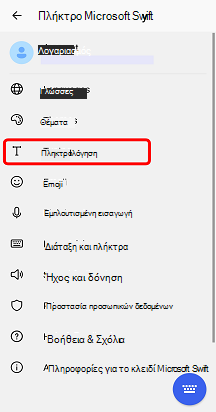
(Η Αυτόματη Διόρθωση είναι επιλεγμένη) Το πλήκτρο διαστήματος θα ολοκληρώσει την τρέχουσα λέξη–
Αυτή η επιλογή σημαίνει ότι το πάτημα του πλήκτρου διαστήματος κατά την πληκτρολόγηση μιας λέξης θα εισαχθεί αυτόματα στη μέση πρόβλεψη. Εάν δεν πληκτρολογείτε τη συγκεκριμένη στιγμή, τότε το πλήκτρο διαστήματος απλώς θα εισαγάγει ένα διάστημα ή μια τελεία εάν υπάρχει ήδη ένα διάστημα (καταργήστε την επιλογή "Γρήγορη περίοδος" για να απενεργοποιήσετε αυτή τη δυνατότητα).
Για να αλλάξετε τη λειτουργία του πλήκτρου διαστήματος (προσαρμόστε τις ρυθμίσεις αυτόματης διόρθωσης), ακολουθήστε τα παρακάτω βήματα.
1. Ανοίξτε την εφαρμογή
Microsoft SwiftKey
2. Πατήστε "Πληκτρολόγηση"
3. Ενεργοποίηση της επιλογής
"Αυτόματη διόρθωση" 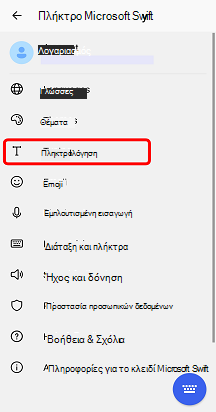
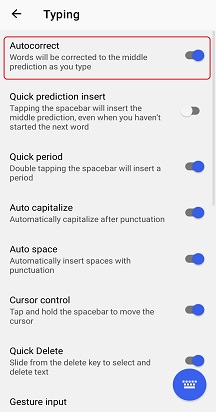
(Η πρόβλεψη αυτόματης εισαγωγής είναι επιλεγμένη) Το πλήκτρο διαστήματος εισάγει πάντα μια πρόβλεψη –
Αυτή η επιλογή σημαίνει ότι το πάτημα του πλήκτρου διαστήματος εισάγει πάντα την πρόβλεψη της μεσαίας λέξης (συν ένα διάστημα), συμπεριλαμβανομένων των επόμενων λέξεων. Η επιλογή δεν θα εισέλθει ποτέ μόνο σε ένα χώρο.
Για να αλλάξετε τη λειτουργία του πλήκτρου διαστήματος, ακολουθήστε τα παρακάτω βήματα.
1. Άνοιγμα της εφαρμογής
Microsoft SwiftKey
2. Πατήστε "Πληκτρολόγηση"
3. Ενεργοποίηση της επιλογής
"Εισαγωγή γρήγορης πρόβλεψης" 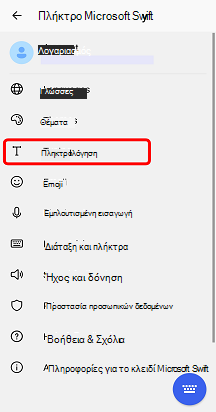
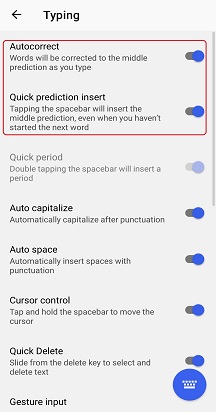
Συχνές ερωτήσεις:
Έχετε υπόψη ότι η απενεργοποίηση της Αυτόματης Διόρθωσης δεν θα απενεργοποιήσει τη γραμμή πρόβλεψης.
Διαβάστε περισσότερα: Μπορώ να απενεργοποιήσω τη γραμμή πρόβλεψης Microsoft SwiftKey;
Πώς γίνεται απενεργοποιήσετε την Αυτόματη Διόρθωση με το πληκτρολόγιο Microsoft SwiftKey για iOS;
Η δυνατότητα αυτόματης διόρθωσης διορθώνει και συμπληρώνει τις λέξεις σας ενώ πληκτρολογείτε με το πληκτρολόγιο Microsoft SwiftKey. Για να απενεργοποιήσετε αυτήν τη δυνατότητα, ακολουθήστε τα παρακάτω βήματα:
-
Άνοιγμα της εφαρμογής Microsoft SwiftKey
-
Πατήστε "Ρυθμίσεις"
-
Δίπλα στην επιλογή "Αυτόματη Διόρθωση", πατήστε το κουμπί για να απενεργοποιήσετε αυτήν τη δυνατότητα